Премахни Yeabd66.cc вирус (Подобрени инструкции) - 2016 актуализация
Упътване за премахване на Yeabd66.cc вируси
Какво е Вирусът Yeabd66.cc?
Опасности при използването на инструмента за търсене Yeabd66.cc
Вирусът Yeabd66.cc определено е свързан с известния вирус Yeabests.cc, който е поредния браузърен хайджакър. Хайджакърът Yeabd66.cc поема контрол над инфектирания компютърен браузър и променя настройките му. Една от основните промени е промяната на началната страница. Хайджакърът наглася Yeabd66.cc като търсачка по подразбиране, която се зарежда всеки път, като отворите браузъра и отваря нови браузърни прозорци на табове. На пръв поглед жертвата може да не забележи нищо съмнително – сайта изглежда като типичната търсачка, предлагайки различни полезни линкове, които могат да се ползват незабавно за достъп до социални мрежи, пускане на клипчета, проверка на пощата или играене на онлайн игри. Въпреки че повечето такива линкове са легитимни, търсачката сама по себе си е безполезна.
Не е изненада, че разочаровани потребители често се обръщат към програмата като малуерът Yeabd66.cc. Когато направите търсене, програмата Ви пренасочва към страницата с резултати cse.google.com, която показва логото „Google персонализирано търсене“ най-горе. бихме искали да Ви предупредим, че тези резултати са базирани на нелична информация, събрана от Вас. С други думи пренасочващият вирус Yeabd66.cc събира информация за кликвания на реклами, последни търсения, информация за историята (например най-често посещаваните сайтове) и свързани данни. На базата на тези данни предоставя оферти от трети страни, които интегрира редом до обикновени резултати от търсенето. Ако все още не сте сигурни, че премахването на Yeabd66.cc не си заслужава времето, запитайте се дали искате да получавате подобни резултати от търсенията Ви или реални такива, които отговарят на запитването Ви. Освен това има повече минуси при подобни модифицирани резултати от търсенето.
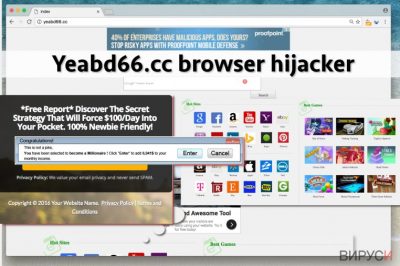
Някои сайтове, рекламирани от съмнителни търсачки, когат да са много опасни. Въпреки фактът, че обикновено не изглеждат зловредни или опасни, могат да са такива. Разбира се не всички уебсайтове, промотирани от хайджакъра Yeabd66.cc, са недостоверни, но трябва да сте внимателни. Не предоставяйте личната си информация на сайтове, които изглеждат непознати, инспектирайте линковете на подобни сайтове и никога не се съгласявайте да инсталирате непознат софтуер на компютъра си. Всъщност най-добре не се съгласявайте да инсталирате какъвто и да е софтуер, защото ненадеждни сайтове промотират само пакети, съдържащи съмнителни парчета софтуер. Ако искате да търсите в Интернет без да получавате спонсорирано съдържание, премахнете хайджакъра Yeabd66.cc, използвайки инструкциите, предоставени тук или анти-спайуерни инструменти като SpyHunter 5Combo Cleaner или FortectIntego.
Може да имате проблеми, докато се опитвате да премахнете браузърния хайджакър. Потребителите най-вече се оплакват, че не могат да намерят вируса Yeabd66.cc в Добавяне/Премахване на програми или че няма екстензии, свързани с него. Ако е така, може да сте инфектирани с версия на хайджакъра, която добавя VBScript файл в Windows Management Instrumentations (WMI). С други думи това е безфайлова инфекция . Този скрипт инфектира браузърните шорткъти и Ви пречи да елиминирате хайджакъра изцяло. Скриптът може да е труден за намиране, затова силно препоръчваме използването на анти-малуерни инструменти, за да го премахнете. Подобни техники са рискови, така че ако антивирусната Ви не успее да се справи с инфекцията на Yeabd66.cc, опитайте да я обновите първо. Ако обновената версия не успее да премахне инфекцията, свържете се с авторите на анти-малуерната Ви програма и ги помолете за помощ с премахването на Yeabd66.cc – определено ще Ви помогнат и ще подобрят продукта си в същото време.
Начини за заразяване с пренасочваща програма
Потенциално нежелани програми като Yeabd66.cc превземат компютъра бързо. Те, както и други потенциално нежелани програми (адуерни и подобни), се разпространяват чез други програми, които обикновено са популярни сред потребителите. Примери са игри, мениджъри на свалянията, плейъри, приложения за обработка на снимки и т.н. Когато свалите безплатна програма от Интернет, инспектирайте надеждността ѝ като използвате Ръчни или Подробни настройки на инсталация . Можете да намерите „препоръчаните“ сваляния там. Задачата Ви е да премахнете всякакви позволения за инсталацията на тези програми, затова просто премахнете тикчетата до съответните програми. Ако вече е прекалено късно, моля прочетете следващия параграф за елиминирането на Yeabd66.cc и се захващайте за работа!
%MCEPASTEBIN%
Премахнете проблемите с пренасочванията от Yeabd66.cc
Ако следвате инструкциите, предоставени под статията, можете да премахнете вируса Yeabd66.cc лесно. Изисква само няколко минути да изтриете браузърен хайджакър, особено ако сте напреднал компютърен потребител. Въпреки това не бива да подценявате тази задача и трябва да правите всичко внимателно или в противен случай можете да повредите компютърната система, ако изтриете грешните файлове. Когато имате съмнения, използвайте инструмент за премахване на Yeabd66.cc. Подобен лесно може да премахне всички опасни файлове без риск от повреда за системата Ви. След като премахнете Yeabd66.cc от компютъра си, бъдете внимателни и предприемете мерки, за да предотвратите появата на подобни програми на системата.
Може да премахнете, нанесените от вируса щети, като използвате FortectIntego. SpyHunter 5Combo Cleaner и Malwarebytes са подходящи за откриване на потенциално нежелани програми и вируси, заедно с всичките им файлове и записи в регистрите, които са свързани с тях.
Упътване за ръчно премахване на Yeabd66.cc вируси
Деинсталиране от Windows
Проверете системата за съмнителни програми, които никога не сте инсталирали. Ако намерите такива, уверете се, че сте ги деинсталирали. За тази цел можете да използвате тези инструкции или анти-малуерна програма.
За да премахнете безфайлова инфекция, следвайте тези стъпки:
- Отворете прозореца Run, като кликнете на бутоните Windows + R едновременно. Напишете wbemtest и изберете OK.
- Това трябва да отвори Windows Management Instrumentation Tester. Натиснете Connect… бутона.
- В Namespace полето напишете root\subscription и кликнете Connect.
- Следваща стъпка: В таблицата с бутони намерете Open Class… и го кликнете. Щом се появи нов прозорец напишете ActiveScriptEventConsumer. Натиснете OK.
- След това кликнете на Instances в таблицата, която ще се появи.
- Премахнете инфекцията:
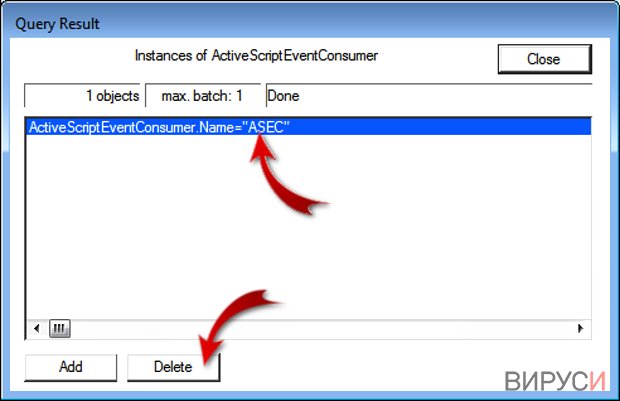
За да премахнете Вирусът Yeabd66.cc от устройства с Windows 10/8, следвайте дадените по-долу стъпки:
- Въведете Control Panel (Контролен панел) в полето за търсене на Windows и натиснете Enter или кликнете върху резултатите от търсенето.
- В Programs/Програми, изберете Uninstall a program/Деинсталиране на програма.

- От списъка открийте записите свързани с Вирусът Yeabd66.cc (или всякакви други инсталирани наскоро съмнителни програми).
- Кликнете с десния бутон на мишката върху приложението и изберете Uninstall/Деинсталиране.
- Ако се появи User Account Control/Управление на потребителски профили натиснете Yes/Да.
- Изчакайте да се финализира деинсталацията и натиснете OK.

Ако използвате Windows 7/XP, използвайте следните инструкции:
- Кликнете върху старт менюто Windows Start > Control Panel/Контролен панел разположен в десния прозорец (ако използвате Windows XP, кликнете върху Add/Remove Programs/Добавяне/премахване на програма).
- В Контролния панел, изберете Programs/Програми > Uninstall a program/Деинсталиране на програма.

- Изберете нежеланото приложение като кликнете върху него веднъж.
- В горния край натиснете Uninstall/Change/Деинсталиране/Промяна.
- В прозореца за потвърждение, изберете Yes/Да.
- Натиснете OK след като процеса по премахване бъде финализиран.
Премахване на Yeabd66.cc от Mac OS X система
-
Ако използвате OS X, натиснете Go горе вляво и изберете Applications.

-
Изчакайте, докато видите папката Applications и гледайте за Yeabd66.cc или други съмнителни програми. Сега натиснете дясно копче на всяко подобно въведение и изберете Move to Trash.

Нулиране на настройките на MS Edge/Chromium Edge
Когато премахнете Yeabd66.cc и всичките му компоненти, не трябва да забравяте да проверит браузъра си за непознати въведения в екстензиите, които евентуално могат да помогнат на вируса да се върне по-късно.
Изтриване на нежелани разширения от МS Edge:
- Натиснете Меню/Menu (трите хоризонтални точки в горния десен ъгъл на прозореца на браузъра) и изберете Разширения/Extensions.
- От списъка изберете разширението и кликнете върху иконата със зъбно колело.
- Кликнете върху Деинсталиране/Uninstall най-отдолу.

Изчистете бисквитките и данните от сърфиране:
- Кликнете върху Меню/Menu (трите хоризонтални точки в горния десен ъгъл на прозореца на браузъра) и изберете Поверителност и сигурност/Privacy & security.
- В раздела Изтриване на данните за сърфиране/Clear browsing data, натиснете бутона Изберете какво да изчистите/Choose what to clear.
- Изберете всичко (с изключение на пароли, въпреки че може да искате да включите също и разрешителни за медии, ако е приложимо) и натиснете Изтриване/Clear.

Възстановете настройките за нов раздел и начална страница:
- Кликнете върху иконата на менюто и изберете Настройки/Settings.
- След това намерете раздел При стартиране/On startup.
- Натиснете Деактивирай/Disable в случай че откриете съмнителен домейн.
Ако горният метод не сработи, нулирайте настройките на MS Edge по следния начин:
- Натиснете Ctrl + Shift + Esc, за да отворите Мениджъра на задачите/Task Manager.
- Натиснете стрелката Повече информация/More details в дъното на прозореца.
- Изберете раздел Информация/Details.
- Сега скролнете надолу и намерете всички записи, които съдържат Microsoft Edge в името си. Кликвате с десен бутон на всеки един от тях и избирате Край на задачата/End Task, за да прекъснете работата на MS Edge.

Ако този начин не успее да ви помогне, ще трябва да използвате разширения метод за нулиране настройките на Edge. Не забравяйте, че преди това трябва да архивирате данните си.
- В компютъра си намерете следната папка: C:\\Users\\%username%\\AppData\\Local\\Packages\\Microsoft.MicrosoftEdge_8wekyb3d8bbwe.
- Натиснете Ctrl + A на клавиатурата, за да изберете всички папки.
- Кликнете с десен бутон върху тях и изберете Изтриване/Delete

- Сега кликнете с десен бутон на мишката върху Start бутона и изберете Windows PowerShell (Admin).
- Когато се отвори новия прозорец, копирайте и поставете следната команда и след това натиснете Enter:
Get-AppXPackage -AllUsers -Name Microsoft.MicrosoftEdge | Foreach {Add-AppxPackage -DisableDevelopmentMode -Register “$($_.InstallLocation)\\AppXManifest.xml” -Verbose

Инструкции за базиран на Chromium Edge
Изтрийте разширенията от MS Edge (Chromium):
- Отворете Edge и изберете Настройки/Settings > Extensions/Разширения.
- Изтрийте нежеланите разширения като натиснете Премахване/Remove.

Изчистване на кеша и данните за сайта:
- Отворете Меню/Menu и отидете в Настройки/Settings.
- Изберете Поверителност и услуги/Privacy and services.
- Под Изчистване на данните за сърфирането/Clear browsing data, натиснете Изберете какво да изчистите/Choose what to clear.
- Под Времеви диапазон/Time range, изберете През цялото време/All time.
- Изберете Почистване сега/Clear now.

Нулиране на настройките на базиран на Chromium MS Edge:
- Отворете Меню/Menu и изберете Настройки/Settings.
- От лявата страна изберете Нулиране на настройките/Reset settings.
- Изберете Възстановяване на настройките до стойностите им по подразбиране/Restore settings to their default values.
- Потвърдете с Възстанови/Reset.

Нулиране на настройките на Mozilla Firefox
Премахнете съмнителни приставки, които може да са свързани с вируса Yeabd66.cc и обновете браузъра си както е описано долу.
Премахване на опасни разширения:
- Отворете браузъра Mozilla Firefox и кликнете върху Menu/Меню (три хоризонтални линии в горния десен ъгъл на прозореца).
- Изберете Add-ons/Добавки.
- Тук изберете плъгини, които са свързани с Вирусът Yeabd66.cc и натиснете Remove/Премахване.

Нулирайте началната страница:
- Кликнете върху трите хоризонтални линии в горния десен ъгъл, за да се отвори менюто.
- Изберете Options/Опции.
- В опциите Home/начална страница, въведете предпочитан от вас сайт, който ще се отваря всеки път, когато отворите Mozilla Firefox.
Изчистете бисквитките и данните за уеб страницата:
- Натиснете Menu/Меню и изберете Options/Опции.
- Отидете в раздел Privacy & Security/Поверителност и сигурност.
- Скролнете надолу докато откриете Cookies and Site Data/Бисквитки и данни за уеб страницата.
- Натиснете Clear Data/Изчистване на данните…
- Изберете Cookies and Site Data/Бисквитки и данни за уеб страницата, както и Cached Web Content/Кеширано уеб съдържание и натиснете Clear/Изчистване.

Нулиране на настройките на Mozilla Firefox
В случай че Вирусът Yeabd66.cc не бъде премахнато след като сте изпълнили горните инструкции, нулирайте настройките на Mozilla Firefox:
- Отворете браузъра Mozilla Firefox и натиснете Menu/Меню.
- Отидете в Help/Помощ и след това изберете Troubleshooting Information/Информация за разрешаване на проблеми.

- В раздела Give Firefox a tune up/Настройки на Firefox кликнете върху Refresh Firefox…/Опресняване на Firefox…
- След като се появи изскачащия прозорец, потвърдете действието като натиснете Refresh Firefox/Опресняване на Firefox – това трябва да финализира премахването на Вирусът Yeabd66.cc.

Нулиране на настройките на Google Chrome
Можете да поправите своя Google Chrome, като елиминирате всякакви непознати приложения от непознати източници.
Изтриване на зловредните разширения от Google Chrome:
- Отворете Google Chrome, кликнете върху Менюто/Menu (три вертикални точки в горния десен ъгъл) и изберете Още инструменти/More tools > /Разширения/Extensions.
- В новоотворения прозорец ще видите всички инсталирани разширения. Деинсталирайте всички съмнителни плъгини, които могат да имат връзка с Вирусът Yeabd66.cc като кликнете върху Премахване/Remove.

Изчистете кеш паметта и уеб данните от Chrome:
- Кликнете върху Меню/Menu и изберете и изберете Настройки/Settings.
- В раздела Поверителност и сигурност/Privacy and security, изберете Изчистване на данните за сърфирането/Clear browsing data.
- Изберете История на сърфиране, бисквитки и други данни за сайта/Browsing history, Cookies and other site data, както и Кеширани изображения/Cached images и файлове/files.
- Натиснете Изтриване на данни/Clear data.

Промяна на началната страница:
- Кликнете върху менюто и изберете Настройки/Settings.
- Потърсете съмнителен сайт като Вирусът Yeabd66.cc в раздела При стартиране/On startup.
- Кликнете върху Отваряне на специфична или няколко страници/Open a specific or set of pages и кликнете върху трите точки, за да се появи опцията Премахване/Remove.
Нулиране на настройките на Google Chrome:
Ако предните методи не са успели да ви помогнат, нулирайте настройките на Google Chrome, за да елиминирате всички компоненти на Вирусът Yeabd66.cc:
- Отворете Меню/Menu и изберете Настройки/Settings.
- В Настройки/Settings, скролвате надолу и кликвате върху Разширени/Advanced.
- Отново скролвате надолу и намирате раздела Нулиране и изчистване/ Reset and clean up.
- Сега натискате Възстановяване на настройките към първоначалното им състояние/Restore settings to their original defaults.
- Потвърдете с Нулиране на настройките/Reset settings за да финализирате премахването на Вирусът Yeabd66.cc.

Нулиране на настройките на Safari
Елиминирайте съмнителни приставки и рестартирайте Safari, изполвайки урока, предоставен долу.
Премахнете нежеланите разширения от Safari:
- Кликнете върху Safari > Preferences…/Предпочитания…
- В новия прозорец, изберете Extensions/Разширения.
- Изберете нежеланото приложение свързано с Вирусът Yeabd66.cc и изберете Uninstall/Деинсталирай.

Изчистете бисквитките и други данни за уеб страници от Safari:
- Кликнете Safari > Clear History…/Изчисти история
- От падащото меню под Clear/Изчисти, изберете all history/цялата история.
- Потвърдете с Clear History/Изчисти историята.

Нулирайте настройките на Safari, ако горните стъпки не са ви помогнали:
- Кликнете върхуSafari > Preferences…/Предпочитания…
- Отидете в раздел Advanced/Разширени.
- Поставете тикче на Show Develop menu/Показване на менюто за разработка в лентата с менюто.
- От лентата с менюто, кликнете Develop, и след това изберете Empty Caches/Изчисти кеш.

След изтриването на тази потенциално нежелана програма и поправянето на всеки един от браузърите Ви, препоръчваме да сканирате компютъра си с добра антивирусна. Това ще помогне да се отървете от регистърни следи от Yeabd66.cc и също така ще намери свързани паразити и възможни инфекции с малуер. За тази цел можете да използвате нашият най-добър малуер ремувър: FortectIntego, SpyHunter 5Combo Cleaner или Malwarebytes.
Препоръчано за Вас
Не позволявайте на правителството да ви шпионира
Правителствата имат много причини за проследяване на потребителски данни и шпиониране на гражданите, затова е добре да се замислите и да разберете повече за съмнителните практики за събиране на информация. За да избегнете нежелано проследяване или шпиониране, трябва да бъдете напълно анонимни в Интернет.
Може да изберете различно местоположение, когато сте онлайн и имате достъп до желани материали без ограничение на специфично съдържание. Може да се радвате на Интернет връзка без рискове да бъдете хакнати, като използвате VPN услугата Private Internet Access.
Управлявайте информацията, която може да бъде използвана от правителството или трети страни и сърфирайте в мрежата без да бъдете шпионирани. Дори да не участвате в някакви незаконни дейности или се доверявате на избора си на услуги и платформи, имайте едно наум за собствената си сигурност и вземете превантивни мерки като използвате VPN услуга.
Архивиране на файлове в случай на атака на зловреден софтуер
Компютърните потребители могат да понесат различни загуби, които се дължат на кибер инфекции или на техни собствени грешки. Софтуерни проблеми, причинени от зловреден софтуер или загуба на информация, дължаща се на криптиране, могат да доведат до различни последици за устройството ви или дори до непоправими щети. Когато разполагате с адекватни актуални резервни файлове лесно може да се възстановите след подобен инцидент и да се върнете към работата си.
Актуализациите на резервните файлове след всяка промяна в устройството са изключителни важни, за да може да се върнете на точното място, на което сте спрели работа, когато зловреден софтуер или друг проблем с устройството е причинило загуба на информация или е прекъснало работата ви.
Когато разполагате с предишна версия на важен документ или проект, може да избегнете чувството на безсилие и стреса. Доста е полезно в случай на изненадваща зловредна атака. Използвайте Data Recovery Pro за възстановяване на системата.























